如何给Hyper-V磁盘扩容?2种方式!
Hyper-V虚拟机中的磁盘空间不足吗?如何给Hyper虚拟硬盘扩容?磁盘损坏时如何保护虚拟机?请阅读本文以找到Hyper-V磁盘扩容和备份的方法。
创建Hyper-V虚拟机时,需要选择虚拟硬盘类型如固定大小的磁盘、动态扩容盘和差分盘。这里的虚拟硬盘用来存放虚拟机的工作负载。
随着时间的推移,您可能会遇到虚拟磁盘空间不足的问题,这可能是由于数据过多、应用程序过多、磁盘管理不规范、文件过大等原因造成的。磁盘空间不足会严重影响虚拟机的性能,拖慢工作进程,甚至导致系统崩溃。因此,给Hyper-V磁盘扩容是很有必要的,并且不要忽视虚拟机备份的重要性。
在本文中,我将介绍Hyper-V虚拟机扩容的便捷高效方法以及Hyper-V 的保护备份方案。
在Hyper-V磁盘扩容之前,您可以为所有Windows客户端和服务器使用Windows上内置的磁盘清理实用程序,该实用程序旨在创建更多空间。清理磁盘后,如果您仍然无法获得足够的空间,请先检查以下项目,然后在Hyper-V中配置虚拟磁盘大小。
1. 一个启用了Hyper-V功能的虚拟机且在虚拟机中安装Windows Server 2012 R2或更高版本的电脑。
2. 如果虚拟机有点,您不能扩展或收缩虚拟硬盘。当您创建一个新的虚拟硬盘时,它被配置为一个动态扩展的虚拟硬盘。创建检查点后,该磁盘将被视为差异虚拟硬盘。因此,请确保在Hyper虚拟硬盘扩容之前删除检查点。
面对存储空间不足的情况,您可以使用Hyper-V管理器或cmdlet来给Hyper-V虚拟机扩容。如果要缩小VHD,过程非常相似。
1. 导航到Hyper-V管理器并选择要扩展其虚拟磁盘的虚拟机。选择“编辑磁盘”以打开“编辑虚拟硬盘向导”。
提示:您也可以访问虚拟机>>“设置”>>“SCSI控制器”>>“硬盘”>>“编辑”。
2. 点击“下一步”进入虚拟磁盘位置页面,点击“浏览”找到虚拟硬盘的路径,然后选择文件,点击“打开”>>“下一步”。
3. 在“选择操作”页面上,有3个选项供您选择:压缩、转换、扩展。选择“扩展”并单击“下一步”。
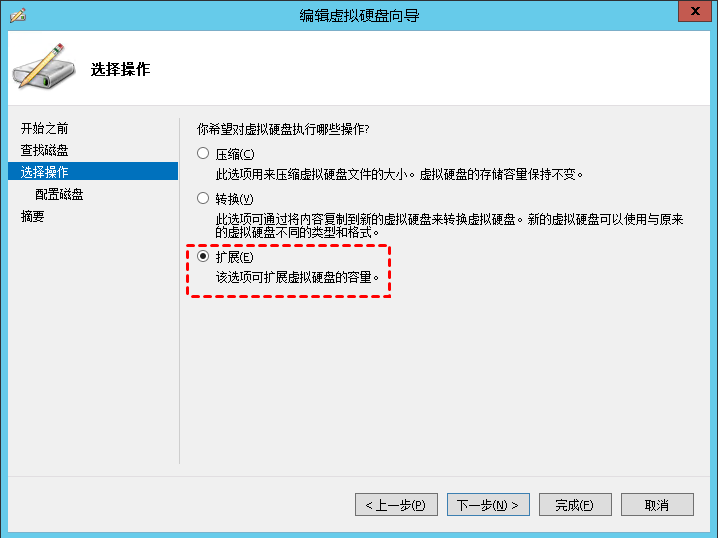
4. 然后去调整Hyper-V虚拟硬盘的大小,为VHD配置一个更大的大小,然后点击“下一步”。
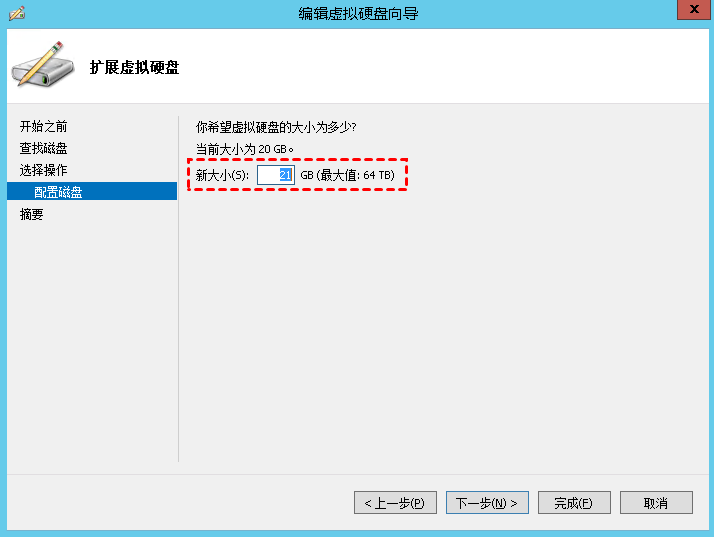
5. 查看信息并点击“完成”。
Hyper-V磁盘扩容后,请打开磁盘管理以扩展连接到虚拟机的卷。
6. 选择虚拟机和连接。输入“DiskMgmt.msc”打开磁盘管理控制台。您可以注意到磁盘上未分配的空间。然后右键单击该卷并选择“扩展卷”并按照步骤选择合适的空间。单击“下一步”>>“完成”。
如果你熟悉使用PowerShell,你也可以通过编写脚本在Hyper-V中快速扩展VHD。要使用的 cmdlet命令是Resize-VHD。
你需要先获取到虚拟硬盘的完整路径,然后调整虚拟磁盘的大小,如果大小小于原来的磁盘,会导致Hyper-V虚拟磁盘无法扩展。
增加Hyper-V磁盘大小后,您仍然需要跟踪您的Hyper-V存储并避免空间不足的问题。您无法预测下一次操作会占用多少磁盘空间,因此为避免系统崩溃或数据丢失,建议定期备份 Hyper-V虚拟机。
Hyper-V虚拟硬盘包含文件系统、磁盘分区、扇区和文件夹。它存储了虚拟机的大量数据。所以,为了避免磁盘损坏,你应该备份Hyper-V数据来保护您的虚拟机。
傲梅企业备份旗舰版是一个免费的Hyper-V备份软件,在您进行重大更改之前可以使用它为Hyper-V虚拟机创建可靠的备份任务。它可自动执行虚拟机备份并可以快速的进行灾难恢复,从而减少操作中断并保护数据免受安全威胁。接下来,我将使用这款专业软件来展示备份Hyper-V的过程。
1. 到下载中心下载傲梅企业备份旗舰版,安装后启动它添加Hyper-V设备。您可以选择在 Windows或Linux系统上安装此虚拟机备份软件
2. 创建备份任务:点击“备份任务”>>“+新建任务”。
✅ 在打开的窗口中,您需要为任务命名,然后选择虚拟机。

✅ 指定存储虚拟机的目的地。它允许您通过中控台一次备份多个虚拟机。

✅ 备份计划:使用灵活的备份策略提供弹性变化跟踪,并设置时间自动运行任务。

✅ 单击“开始备份”。
3. 还原:选择还原内容并单击“还原到源位置”。它可以轻松实现灾难恢复。
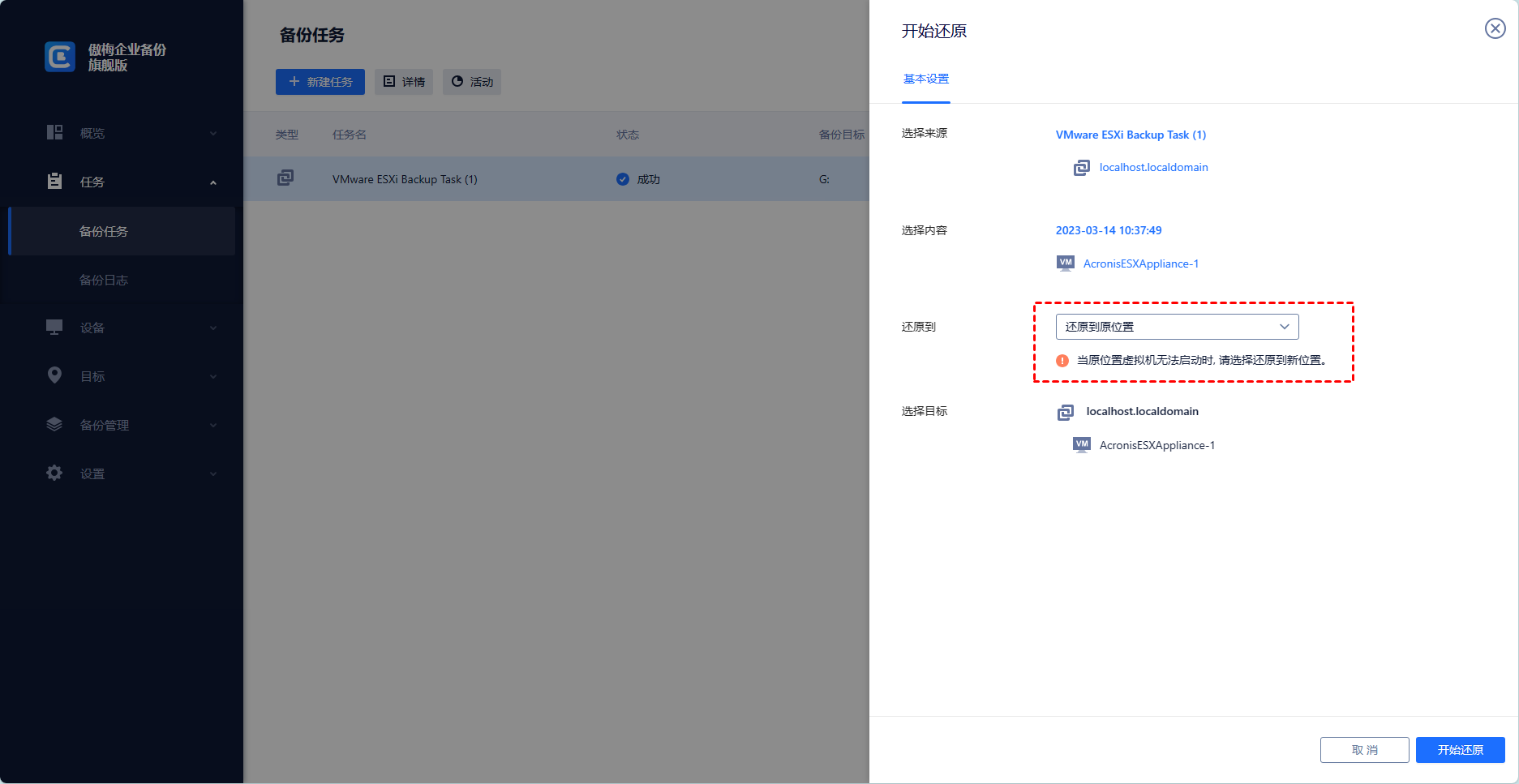
提示:虽然免费版涵盖了大部分虚拟机备份需求,但您也可以升级到高级版享受更多:
• 虚拟机批量备份:批量备份主机管理的大量虚拟机。
• 备份版本清理:配置保留策略以自动删除旧备份文件并节省存储空间。
• 还原到新位置:轻松地在同一个或另一个数据存储/主机中克隆虚拟机,而无需重新安装或配置新的虚拟机。
使用傲梅企业备份旗舰版,基于直观的界面和点击操作,可以轻松地执行Hyper-V备份和恢复。您可以快速备份大量虚拟机并以可承受的成本提供虚拟机保护。
在这篇文章中,我描述了两种Hyper-V磁盘扩容的方法。为防止虚拟机数据丢失,您可以在执行有风险的操作之前备份您的虚拟机。另外,如果你不想再遇到磁盘空间不足的问题,可以将固定大小的VHD转换为动态。